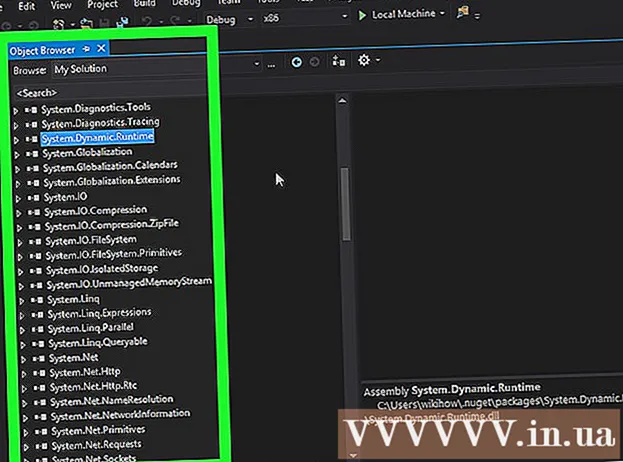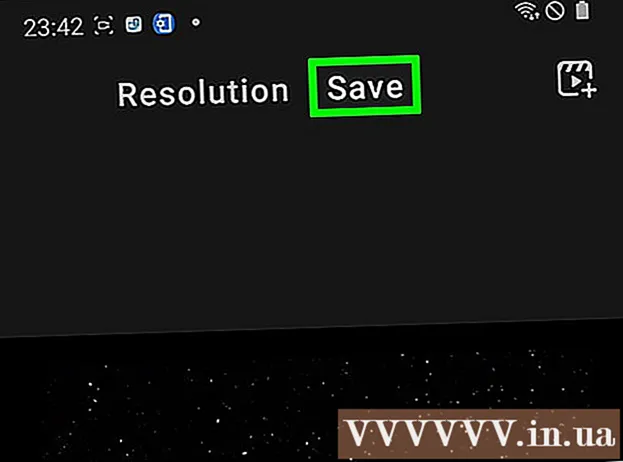Autor:
Ellen Moore
Datum Stvaranja:
18 Siječanj 2021
Datum Ažuriranja:
1 Srpanj 2024
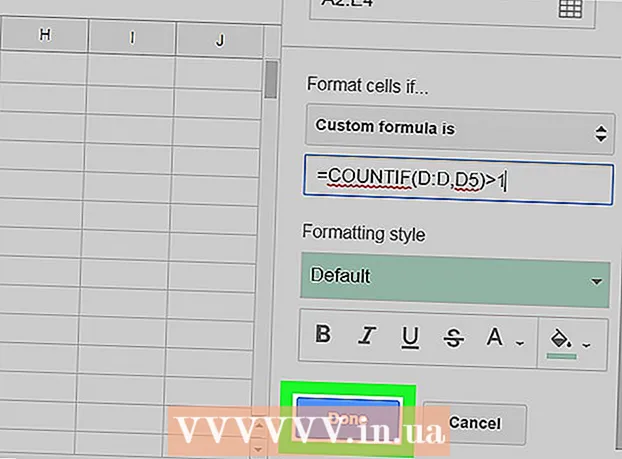
Sadržaj
U ovom ćete članku naučiti kako koristiti prilagođenu formulu u izborniku Uvjetno oblikovanje za odabir ćelija s dvostrukim vrijednostima.
Koraci
 1 Otvorite stranicu Google tablice u pregledniku. Unesite naslov.google.com u adresnu traku i pritisnite na tipkovnici ↵ Unesite ili Povratak.
1 Otvorite stranicu Google tablice u pregledniku. Unesite naslov.google.com u adresnu traku i pritisnite na tipkovnici ↵ Unesite ili Povratak.  2 Pritisnite tablicu koju želite promijeniti. Na popisu spremljenih tablica pronađite onu na koju želite primijeniti filtar i otvorite je.
2 Pritisnite tablicu koju želite promijeniti. Na popisu spremljenih tablica pronađite onu na koju želite primijeniti filtar i otvorite je.  3 Odaberite ćelije koje želite filtrirati. Pritisnite ćeliju i pomaknite pokazivač miša za odabir susjednih ćelija.
3 Odaberite ćelije koje želite filtrirati. Pritisnite ćeliju i pomaknite pokazivač miša za odabir susjednih ćelija.  4 Kliknite na karticu Format na traci kartica pri vrhu lista. Nakon toga, na zaslonu će se pojaviti padajući izbornik.
4 Kliknite na karticu Format na traci kartica pri vrhu lista. Nakon toga, na zaslonu će se pojaviti padajući izbornik.  5 Odaberite stavku u izborniku Uvjetno oblikovanje. Nakon toga, s desne strane zaslona pojavit će se bočna traka.
5 Odaberite stavku u izborniku Uvjetno oblikovanje. Nakon toga, s desne strane zaslona pojavit će se bočna traka.  6 Kliknite na padajući izbornik pod izrazom "Oblikovanje ćelija ako ...". Nakon toga pojavit će se popis filtara koji se mogu primijeniti na list.
6 Kliknite na padajući izbornik pod izrazom "Oblikovanje ćelija ako ...". Nakon toga pojavit će se popis filtara koji se mogu primijeniti na list.  7 Odaberite iz stavke padajućeg izbornika Tvoja formula. Pomoću ove opcije možete ručno unijeti formulu za filtar.
7 Odaberite iz stavke padajućeg izbornika Tvoja formula. Pomoću ove opcije možete ručno unijeti formulu za filtar.  8 Unesi = COUNTIF (A: A, A1)> 1 u okviru Vrijednost ili Formula. Ova formula odabrat će sve duplicirane ćelije u odabranom rasponu.
8 Unesi = COUNTIF (A: A, A1)> 1 u okviru Vrijednost ili Formula. Ova formula odabrat će sve duplicirane ćelije u odabranom rasponu. - Promijenite ako je raspon ćelija koje želite urediti u nekom drugom stupcu, a ne u stupcu A O: A i A1 za označavanje željenog stupca.
- Na primjer, ako uređujete ćelije u stupcu D, vaša će formula izgledati ovako: = COUNTIF (D: D, D1)> 1.
 9 Promijeniti A1 u formuli do prve ćelije u odabranom rasponu. Ovaj dio formule upućuje na prvu ćeliju u odabranom rasponu podataka.
9 Promijeniti A1 u formuli do prve ćelije u odabranom rasponu. Ovaj dio formule upućuje na prvu ćeliju u odabranom rasponu podataka. - Na primjer, ako je prva ćelija u rasponu D5, vaša formula će izgledati ovako: = COUNTIF (D: D, D5)> 1.
 10 Pritisnite zeleni gumb Spremanza primjenu formule i odabir svih dupliciranih ćelija u odabranom rasponu.
10 Pritisnite zeleni gumb Spremanza primjenu formule i odabir svih dupliciranih ćelija u odabranom rasponu.